Êtes-vous face àValeur invalide pour le registre« erreur lorsque vous essayez d'ouvrir une image dans Windows 10? Vous pouvez rencontrer un message d'erreur similaire en essayant d'ouvrir des photos, des fichiers pdf, de la musique ou tout autre type de fichier. Si vous recevez cette erreur lorsque vous essayez d'ouvrir une image, réinitialisez simplement le Photos application résoudra ce problème sur votre ordinateur. Suivez ces étapes pour le faire-
Fix 1 - Réinitialiser l'application Photos
1. presse Touche Windows+I pour ouvrir le Paramètres la fenêtre.
2. Faites défiler vers le bas puis cliquez sur "applications“.

3. Ensuite, cliquez sur "Applications et fonctionnalités“.
4. Après cela, sur le côté droit de la fenêtre Paramètres, cliquez sur le Rechercher case et tapez "Photos“.
5. Ensuite, cliquez simplement sur le "Photos" dans le résultat de la recherche, puis cliquez à nouveau sur "Options avancées“.
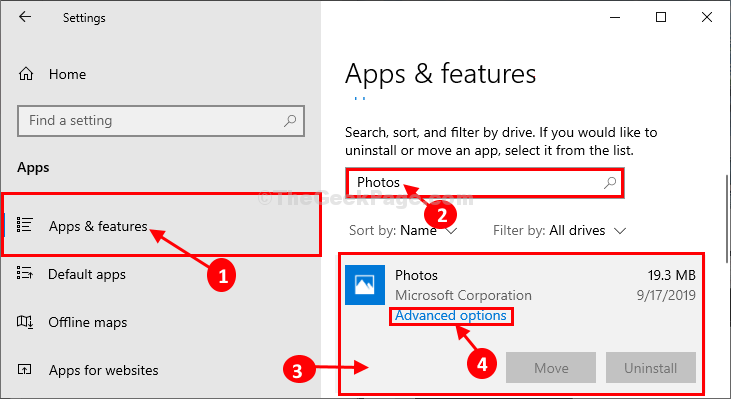
6. Maintenant, cliquez sur réparation pour le réparer.
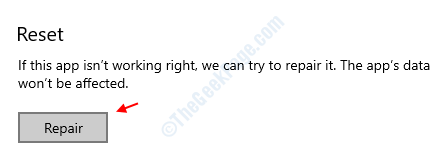
Maintenant, réessayez, si cela ne fonctionne toujours pas, essayez de le réinitialiser.
7. Maintenant, faites défiler vers le bas Photos paramètres et cliquez sur le "Réinitialiser” pour réinitialiser l'application à l'état par défaut.
8. Encore une fois, cliquez sur "Réinitialiser” pour confirmer le processus de réinitialisation.
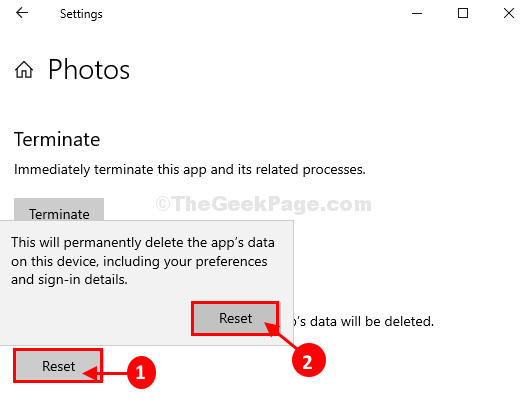
Redémarrer ton ordinateur.
Une fois que Photos l'application est réinitialisée, essayez d'ouvrir à nouveau l'image sur votre ordinateur. Cette fois, vous pourrez voir l'image.
Correctif 2 - Utilisation de l'éditeur de registre
1. appuie sur le Windows keoui depuis votre clavier.
2. Ensuite, tapez "regedit” et appuyez sur 'Entrer' clé.

3. Maintenant, avant de faire quoi que ce soit avec l'éditeur de registre, cliquez simplement sur Fichier > Exporter pour effectuer une sauvegarde, puis passez à l'étape suivante.
4. Accédez au chemin suivant dans l'éditeur de registre.
HKEY_CURRENT_USER\SOFTWARE\Classes\Local Settings\Software\Microsoft\Windows\CurrentVersion\AppModel\Repository\Families\Microsoft. Les fenêtres. Photos_8wekyb3d8bbwe
5. À présent, effacer chaque clé présente sous forme de Microsoft. Les fenêtres. Photos …. de la liste étendue.
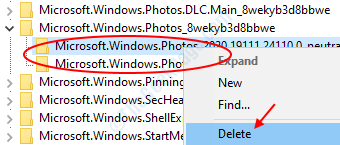
Ne vous inquiétez pas pour les clés car elles y apparaîtront à nouveau une fois que vous aurez fermé l'éditeur de registre et redémarré votre PC. Donc, après cela, redémarrez simplement votre ordinateur.
Votre problème devrait être résolu.
Correctif 2 - Utilisation de SFC / SCANNOW
1. Rechercher CMD dans le champ de recherche de Windows 10 et clic-droit sur le "Invite de commandes" et choisissez Exécuter en tant qu'administrateur.

2. Maintenant, tapez "sfc/scannow" et appuyez sur Entrer clé.

Attendez que la commande soit complètement exécutée.
Fermez la fenêtre CMD.


